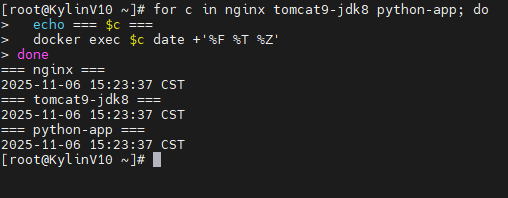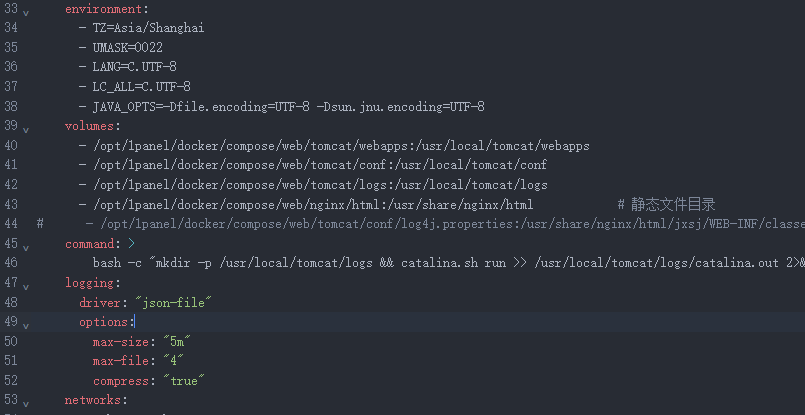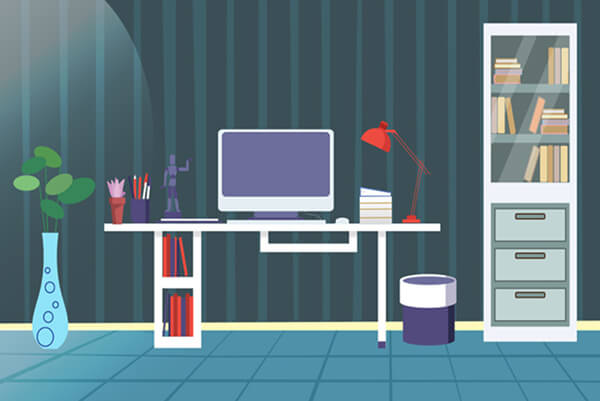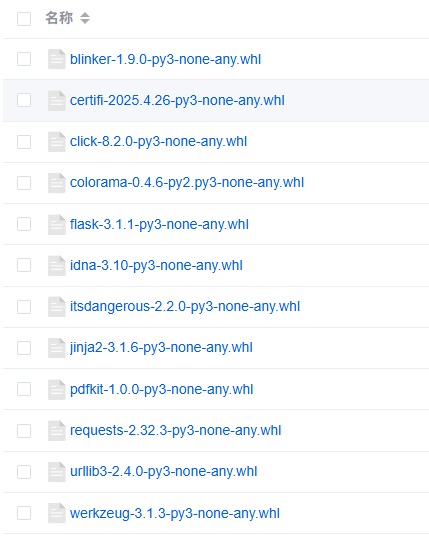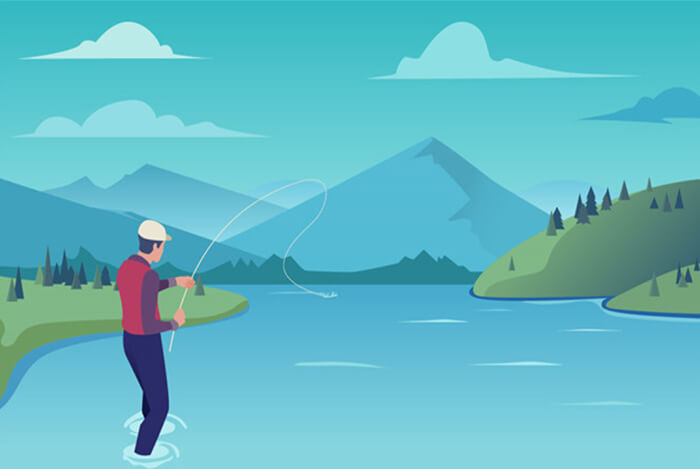搜索到
26
篇与
docker
的结果
-
 容器时区与宿主机不一致的经典问题 问题:宿主机时间是 中国标准时间 CST(UTC+8),而容器里默认是 UTC 时间Docker 容器默认使用 UTC 时区,除非你在镜像里或运行时显式指定了其他时区。有的镜像里连 /etc/localtime 这个文件都不存在,所以单纯挂载宿主机的 /etc/localtime 进去不会生效分析一条规则打天下:“只挂 zoneinfo 目录,统一用 TZ 变量指向文件,绝不碰 /etc/localtime” 所有镜像(Alpine、Debian、BusyBox、RedHat)都认 TZ 变量, BusyBox 也认“文件路径”形式的 TZ,因此无需再 ln、无需改 /etc,也无需打新镜像。解决方法1、只挂一条只读卷,把宿主机整个 zoneinfo 目录挂到容器同名路径:volumes: - /usr/share/zoneinfo:/usr/share/zoneinfo:ro2、环境变量:environment: - TZ=Asia/Shanghai验证脚本(修改实际容器名)for c in nginx tomcat9-jdk8 python-app; do echo === $c === docker exec $c date +'%F %T %Z' done
容器时区与宿主机不一致的经典问题 问题:宿主机时间是 中国标准时间 CST(UTC+8),而容器里默认是 UTC 时间Docker 容器默认使用 UTC 时区,除非你在镜像里或运行时显式指定了其他时区。有的镜像里连 /etc/localtime 这个文件都不存在,所以单纯挂载宿主机的 /etc/localtime 进去不会生效分析一条规则打天下:“只挂 zoneinfo 目录,统一用 TZ 变量指向文件,绝不碰 /etc/localtime” 所有镜像(Alpine、Debian、BusyBox、RedHat)都认 TZ 变量, BusyBox 也认“文件路径”形式的 TZ,因此无需再 ln、无需改 /etc,也无需打新镜像。解决方法1、只挂一条只读卷,把宿主机整个 zoneinfo 目录挂到容器同名路径:volumes: - /usr/share/zoneinfo:/usr/share/zoneinfo:ro2、环境变量:environment: - TZ=Asia/Shanghai验证脚本(修改实际容器名)for c in nginx tomcat9-jdk8 python-app; do echo === $c === docker exec $c date +'%F %T %Z' done -
 docker镜像下tomcat中文乱码和日志输出问题 {collapse}{collapse-item label="中文乱码问题" open}docker-compose.yml 中 tomcat 服务部分,添加以下环境变量:environment: - TZ=Asia/Shanghai - UMASK=0022 - LANG=C.UTF-8 - LC_ALL=C.UTF-8 - JAVA_OPTS=-Dfile.encoding=UTF-8 -Dsun.jnu.encoding=UTF-8确保 conf/logging.properties 中控制台处理器编码为 UTF-8:java.util.logging.ConsoleHandler.encoding = UTF-8{/collapse-item}{collapse-item label="日志输出和分割"}让 Tomcat 输出到 catalina.outdocker-compose.yml,在 tomcat 服务中加:command: > bash -c "mkdir -p /usr/local/tomcat/logs && catalina.sh run >> /usr/local/tomcat/logs/catalina.out 2>&1"日志分割Tomcat 默认不会分割 catalina.out它会一直追加写入,文件会越来越大,除非你手动处理。用 logrotate(宿主机处理)在宿主机创建配置文件:sudo nano /etc/logrotate.d/tomcat-catalina内容如下:(按实际路径) /opt/1panel/docker/compose/web/tomcat/logs/catalina.out { daily rotate 7 compress missingok notifempty copytruncate }然后手动测试一次:sudo logrotate -vf /etc/logrotate.d/tomcat-catalina可选:确认定时任务是否启用cat /etc/cron.daily/logrotate确保它存在且可执行:ls -l /etc/cron.daily/logrotate{lamp/}nginx新建配置文件sudo nano /etc/logrotate.d/nginx-docker填入以下内容(关键配置):注意实际路径 /data/vdb/docker/compose/web/nginx/logs/*.log { daily missingok rotate 7 compress delaycompress dateext notifempty sharedscripts postrotate docker kill nginx -s USR1 endscript }测试配置文件语法sudo logrotate -d /etc/logrotate.d/nginx-docker手动执行一次(强制轮转)sudo logrotate -f /etc/logrotate.d/nginx-docker应该能看到类似:access.log(当前日志) access.log-20241105(昨天的日志) access.log-20241104.gz(前天的压缩日志){/collapse-item}{/collapse}
docker镜像下tomcat中文乱码和日志输出问题 {collapse}{collapse-item label="中文乱码问题" open}docker-compose.yml 中 tomcat 服务部分,添加以下环境变量:environment: - TZ=Asia/Shanghai - UMASK=0022 - LANG=C.UTF-8 - LC_ALL=C.UTF-8 - JAVA_OPTS=-Dfile.encoding=UTF-8 -Dsun.jnu.encoding=UTF-8确保 conf/logging.properties 中控制台处理器编码为 UTF-8:java.util.logging.ConsoleHandler.encoding = UTF-8{/collapse-item}{collapse-item label="日志输出和分割"}让 Tomcat 输出到 catalina.outdocker-compose.yml,在 tomcat 服务中加:command: > bash -c "mkdir -p /usr/local/tomcat/logs && catalina.sh run >> /usr/local/tomcat/logs/catalina.out 2>&1"日志分割Tomcat 默认不会分割 catalina.out它会一直追加写入,文件会越来越大,除非你手动处理。用 logrotate(宿主机处理)在宿主机创建配置文件:sudo nano /etc/logrotate.d/tomcat-catalina内容如下:(按实际路径) /opt/1panel/docker/compose/web/tomcat/logs/catalina.out { daily rotate 7 compress missingok notifempty copytruncate }然后手动测试一次:sudo logrotate -vf /etc/logrotate.d/tomcat-catalina可选:确认定时任务是否启用cat /etc/cron.daily/logrotate确保它存在且可执行:ls -l /etc/cron.daily/logrotate{lamp/}nginx新建配置文件sudo nano /etc/logrotate.d/nginx-docker填入以下内容(关键配置):注意实际路径 /data/vdb/docker/compose/web/nginx/logs/*.log { daily missingok rotate 7 compress delaycompress dateext notifempty sharedscripts postrotate docker kill nginx -s USR1 endscript }测试配置文件语法sudo logrotate -d /etc/logrotate.d/nginx-docker手动执行一次(强制轮转)sudo logrotate -f /etc/logrotate.d/nginx-docker应该能看到类似:access.log(当前日志) access.log-20241105(昨天的日志) access.log-20241104.gz(前天的压缩日志){/collapse-item}{/collapse} -
 Kylin V10 SP2 ARM64 系统上构建一个包含 Tomcat 的 Docker 镜像 下载好jdk包确保当前目录有 jdk-8u441-linux-aarch64.tar.gz# 使用通用的 ARM64 基础镜像(推荐 alpine 或 debian,体积更小) FROM arm64v8/ubuntu:20.04 # 或者如果你必须用 Kylin 用户态环境,可以从本地导入: # FROM kylin:v10-sp2-arm64 # 设置环境变量 ENV JAVA_HOME /usr/local/jdk1.8.0_441 ENV CATALINA_HOME /usr/local/tomcat ENV PATH $PATH:$JAVA_HOME/bin:$CATALINA_HOME/bin # 安装必要工具(Ubuntu 用 apt,Kylin 用 yum) RUN apt-get update && \ apt-get install -y wget tar && \ rm -rf /var/lib/apt/lists/* # 复制 ARM64 版 JDK(必须匹配宿主架构!) COPY jdk-8u441-linux-aarch64.tar.gz /tmp/ RUN tar -xzf /tmp/jdk-8u441-linux-aarch64.tar.gz -C /usr/local/ && \ rm /tmp/jdk-8u441-linux-aarch64.tar.gz # 下载 Tomcat(无需区分架构) RUN wget https://archive.apache.org/dist/tomcat/tomcat-9/v9.0.106/bin/apache-tomcat-9.0.106.tar.gz && \ tar -xzf apache-tomcat-9.0.106.tar.gz -C /usr/local/ && \ mv /usr/local/apache-tomcat-9.0.106 $CATALINA_HOME && \ rm apache-tomcat-9.0.106.tar.gz # 安全加固:创建专用用户 RUN groupadd -r tomcat && \ useradd -r -g tomcat -d $CATALINA_HOME -s /bin/false tomcat && \ chown -R tomcat:tomcat $CATALINA_HOME # 暴露端口 EXPOSE 8080 # 以非 root 用户运行 USER tomcat WORKDIR $CATALINA_HOME CMD ["catalina.sh", "run"]构建镜像docker build -t tomcat-arm64:9.0.106 .
Kylin V10 SP2 ARM64 系统上构建一个包含 Tomcat 的 Docker 镜像 下载好jdk包确保当前目录有 jdk-8u441-linux-aarch64.tar.gz# 使用通用的 ARM64 基础镜像(推荐 alpine 或 debian,体积更小) FROM arm64v8/ubuntu:20.04 # 或者如果你必须用 Kylin 用户态环境,可以从本地导入: # FROM kylin:v10-sp2-arm64 # 设置环境变量 ENV JAVA_HOME /usr/local/jdk1.8.0_441 ENV CATALINA_HOME /usr/local/tomcat ENV PATH $PATH:$JAVA_HOME/bin:$CATALINA_HOME/bin # 安装必要工具(Ubuntu 用 apt,Kylin 用 yum) RUN apt-get update && \ apt-get install -y wget tar && \ rm -rf /var/lib/apt/lists/* # 复制 ARM64 版 JDK(必须匹配宿主架构!) COPY jdk-8u441-linux-aarch64.tar.gz /tmp/ RUN tar -xzf /tmp/jdk-8u441-linux-aarch64.tar.gz -C /usr/local/ && \ rm /tmp/jdk-8u441-linux-aarch64.tar.gz # 下载 Tomcat(无需区分架构) RUN wget https://archive.apache.org/dist/tomcat/tomcat-9/v9.0.106/bin/apache-tomcat-9.0.106.tar.gz && \ tar -xzf apache-tomcat-9.0.106.tar.gz -C /usr/local/ && \ mv /usr/local/apache-tomcat-9.0.106 $CATALINA_HOME && \ rm apache-tomcat-9.0.106.tar.gz # 安全加固:创建专用用户 RUN groupadd -r tomcat && \ useradd -r -g tomcat -d $CATALINA_HOME -s /bin/false tomcat && \ chown -R tomcat:tomcat $CATALINA_HOME # 暴露端口 EXPOSE 8080 # 以非 root 用户运行 USER tomcat WORKDIR $CATALINA_HOME CMD ["catalina.sh", "run"]构建镜像docker build -t tomcat-arm64:9.0.106 . -
 python的docker镜像构建(麒麟v10sp2arm64) 优化后的 DockerfileFROM python:3.10.11-slim WORKDIR /app # 设置环境变量抑制警告 ENV PIP_ROOT_USER_ACTION=ignore \ PYTHONUNBUFFERED=1 # 使用国内镜像源 RUN sed -i 's|deb.debian.org|mirrors.aliyun.com|g' /etc/apt/sources.list && \ sed -i 's|security.debian.org|mirrors.aliyun.com/debian-security|g' /etc/apt/sources.list # 安装系统依赖 RUN apt-get update && apt-get install -y --no-install-recommends \ wkhtmltopdf \ fonts-wqy-zenhei \ && apt-get clean \ && rm -rf /var/lib/apt/lists/* # 复制预下载的wheel文件 COPY wheels/*.whl /tmp/wheels/ # 安装Python依赖(不升级pip) RUN pip install --no-cache-dir \ --index-url https://mirrors.aliyun.com/pypi/simple/ \ /tmp/wheels/*.whl \ && rm -rf /tmp/wheels # 验证安装 RUN python -c "import flask, pdfkit; print('验证通过')" CMD ["python"]{lamp/}wheels目录内的文件requirements.txt列表asgiref==3.8.1 blinker==1.9.0 click==8.1.8 Django==4.2.23 Flask==3.1.1 importlib_metadata==8.7.0 itsdangerous==2.2.0 Jinja2==3.1.6 MarkupSafe==3.0.2 numpy==2.0.2 pandas==2.3.0 python-dateutil==2.9.0.post0 pytz==2025.2 six==1.17.0 sqlparse==0.5.3 typing_extensions==4.14.0 tzdata==2025.2 Werkzeug==3.1.3 zipp==3.23.0 pdfkit==1.0.0 requests==2.32.3 pypdf2==3.0.1==============================================已验证成功的ARM64版本 (2025-07-04)特点:1. 基于python:3.10.11-slim-buster-linuxarm642. 使用阿里云Debian源和清华pip源3. 包含wkhtmltopdf ARM64版完整安装4. 包含所有Python依赖项构建命令:docker build -t your-app:arm64 .==============================================FROM python:3.10.11-slim-buster-linuxarm64 WORKDIR /app # 阿里云Debian源 RUN sed -i 's/deb.debian.org/mirrors.aliyun.com/g' /etc/apt/sources.list && \ sed -i 's/security.debian.org/mirrors.aliyun.com/g' /etc/apt/sources.list # 安装系统依赖 RUN apt-get update && apt-get install -y --no-install-recommends \ ca-certificates \ xfonts-75dpi \ xfonts-base \ fontconfig \ libjpeg62-turbo \ libx11-6 \ libxext6 \ libxrender1 \ xfonts-utils \ fonts-wqy-zenhei \ && apt-get clean \ && rm -rf /var/lib/apt/lists/* # 安装wkhtmltopdf COPY wkhtmltopdf.deb /tmp/ RUN apt-get update && \ apt-get install -y /tmp/wkhtmltopdf.deb --no-install-recommends \ && apt-get clean \ && rm -rf /var/lib/apt/lists/* /tmp/wkhtmltopdf.deb \ && ln -s /usr/local/bin/wkhtmltopdf /usr/bin/wkhtmltopdf # 验证wkhtmltopdf安装 RUN which wkhtmltopdf && wkhtmltopdf --version # 清华pip源 RUN pip config set global.index-url https://pypi.tuna.tsinghua.edu.cn/simple # 安装Python依赖 COPY wheels/*.whl /tmp/wheels/ ENV PIP_ROOT_USER_ACTION=ignore RUN pip install --no-cache-dir --upgrade pip && \ pip install --no-cache-dir \ /tmp/wheels/*.whl \ psutil==7.0.0 \ MarkupSafe==3.0.2 \ charset-normalizer==3.4.2 \ asgiref==3.8.1 \ Django==4.2.23 \ importlib_metadata==8.7.0 \ numpy==2.0.2 \ pandas==2.3.0 \ python-dateutil==2.9.0.post0 \ pytz==2025.2 \ six==1.17.0 \ sqlparse==0.5.3 \ typing_extensions==4.14.0 \ tzdata==2025.2 \ zipp==3.23.0 \ pypdf2==3.0.1 # 验证中文字体 RUN fc-list :lang=zh ENV PYTHONUNBUFFERED=1 CMD ["python"]
python的docker镜像构建(麒麟v10sp2arm64) 优化后的 DockerfileFROM python:3.10.11-slim WORKDIR /app # 设置环境变量抑制警告 ENV PIP_ROOT_USER_ACTION=ignore \ PYTHONUNBUFFERED=1 # 使用国内镜像源 RUN sed -i 's|deb.debian.org|mirrors.aliyun.com|g' /etc/apt/sources.list && \ sed -i 's|security.debian.org|mirrors.aliyun.com/debian-security|g' /etc/apt/sources.list # 安装系统依赖 RUN apt-get update && apt-get install -y --no-install-recommends \ wkhtmltopdf \ fonts-wqy-zenhei \ && apt-get clean \ && rm -rf /var/lib/apt/lists/* # 复制预下载的wheel文件 COPY wheels/*.whl /tmp/wheels/ # 安装Python依赖(不升级pip) RUN pip install --no-cache-dir \ --index-url https://mirrors.aliyun.com/pypi/simple/ \ /tmp/wheels/*.whl \ && rm -rf /tmp/wheels # 验证安装 RUN python -c "import flask, pdfkit; print('验证通过')" CMD ["python"]{lamp/}wheels目录内的文件requirements.txt列表asgiref==3.8.1 blinker==1.9.0 click==8.1.8 Django==4.2.23 Flask==3.1.1 importlib_metadata==8.7.0 itsdangerous==2.2.0 Jinja2==3.1.6 MarkupSafe==3.0.2 numpy==2.0.2 pandas==2.3.0 python-dateutil==2.9.0.post0 pytz==2025.2 six==1.17.0 sqlparse==0.5.3 typing_extensions==4.14.0 tzdata==2025.2 Werkzeug==3.1.3 zipp==3.23.0 pdfkit==1.0.0 requests==2.32.3 pypdf2==3.0.1==============================================已验证成功的ARM64版本 (2025-07-04)特点:1. 基于python:3.10.11-slim-buster-linuxarm642. 使用阿里云Debian源和清华pip源3. 包含wkhtmltopdf ARM64版完整安装4. 包含所有Python依赖项构建命令:docker build -t your-app:arm64 .==============================================FROM python:3.10.11-slim-buster-linuxarm64 WORKDIR /app # 阿里云Debian源 RUN sed -i 's/deb.debian.org/mirrors.aliyun.com/g' /etc/apt/sources.list && \ sed -i 's/security.debian.org/mirrors.aliyun.com/g' /etc/apt/sources.list # 安装系统依赖 RUN apt-get update && apt-get install -y --no-install-recommends \ ca-certificates \ xfonts-75dpi \ xfonts-base \ fontconfig \ libjpeg62-turbo \ libx11-6 \ libxext6 \ libxrender1 \ xfonts-utils \ fonts-wqy-zenhei \ && apt-get clean \ && rm -rf /var/lib/apt/lists/* # 安装wkhtmltopdf COPY wkhtmltopdf.deb /tmp/ RUN apt-get update && \ apt-get install -y /tmp/wkhtmltopdf.deb --no-install-recommends \ && apt-get clean \ && rm -rf /var/lib/apt/lists/* /tmp/wkhtmltopdf.deb \ && ln -s /usr/local/bin/wkhtmltopdf /usr/bin/wkhtmltopdf # 验证wkhtmltopdf安装 RUN which wkhtmltopdf && wkhtmltopdf --version # 清华pip源 RUN pip config set global.index-url https://pypi.tuna.tsinghua.edu.cn/simple # 安装Python依赖 COPY wheels/*.whl /tmp/wheels/ ENV PIP_ROOT_USER_ACTION=ignore RUN pip install --no-cache-dir --upgrade pip && \ pip install --no-cache-dir \ /tmp/wheels/*.whl \ psutil==7.0.0 \ MarkupSafe==3.0.2 \ charset-normalizer==3.4.2 \ asgiref==3.8.1 \ Django==4.2.23 \ importlib_metadata==8.7.0 \ numpy==2.0.2 \ pandas==2.3.0 \ python-dateutil==2.9.0.post0 \ pytz==2025.2 \ six==1.17.0 \ sqlparse==0.5.3 \ typing_extensions==4.14.0 \ tzdata==2025.2 \ zipp==3.23.0 \ pypdf2==3.0.1 # 验证中文字体 RUN fc-list :lang=zh ENV PYTHONUNBUFFERED=1 CMD ["python"] -
 python Dockerfile构建(含中文字体支持) 基于 python:3.10.11-slim 构建带依赖的 Docker 镜像FROM python:3.10.11-slim WORKDIR /app # 安装系统依赖(使用小写包名,并确保正确换行) RUN apt-get update && apt-get install -y --no-install-recommends \ wkhtmltopdf \ fonts-liberation \ fonts-wqy-zenhei \ xfonts-75dpi \ xfonts-base \ libaio1 \ && apt-get clean \ && rm -rf /var/lib/apt/lists/* # 复制wheel文件 COPY wheels/*.whl /tmp/wheels/ # 设置pip不警告root用户 ENV PIP_ROOT_USER_ACTION=ignore # 安装Python依赖 RUN pip install --no-cache-dir --upgrade pip && \ pip install --no-cache-dir \ /tmp/wheels/werkzeug-3.1.3-py3-none-any.whl \ /tmp/wheels/urllib3-2.4.0-py3-none-any.whl \ /tmp/wheels/requests-2.32.3-py3-none-any.whl \ /tmp/wheels/pdfkit-1.0.0-py3-none-any.whl \ /tmp/wheels/jinja2-3.1.6-py3-none-any.whl \ /tmp/wheels/itsdangerous-2.2.0-py3-none-any.whl \ /tmp/wheels/idna-3.10-py3-none-any.whl \ /tmp/wheels/flask-3.1.1-py3-none-any.whl \ /tmp/wheels/colorama-0.4.6-py2.py3-none-any.whl \ /tmp/wheels/click-8.2.0-py3-none-any.whl \ /tmp/wheels/certifi-2025.4.26-py3-none-any.whl \ /tmp/wheels/blinker-1.9.0-py3-none-any.whl \ psutil==7.0.0 \ MarkupSafe==3.0.2 \ charset-normalizer==3.4.2 \ cx_Oracle==8.3.0 # 验证字体安装 RUN fc-list :lang=zh # 验证wkhtmltopdf RUN wkhtmltopdf --version ENV PYTHONUNBUFFERED=1 CMD ["python"]
python Dockerfile构建(含中文字体支持) 基于 python:3.10.11-slim 构建带依赖的 Docker 镜像FROM python:3.10.11-slim WORKDIR /app # 安装系统依赖(使用小写包名,并确保正确换行) RUN apt-get update && apt-get install -y --no-install-recommends \ wkhtmltopdf \ fonts-liberation \ fonts-wqy-zenhei \ xfonts-75dpi \ xfonts-base \ libaio1 \ && apt-get clean \ && rm -rf /var/lib/apt/lists/* # 复制wheel文件 COPY wheels/*.whl /tmp/wheels/ # 设置pip不警告root用户 ENV PIP_ROOT_USER_ACTION=ignore # 安装Python依赖 RUN pip install --no-cache-dir --upgrade pip && \ pip install --no-cache-dir \ /tmp/wheels/werkzeug-3.1.3-py3-none-any.whl \ /tmp/wheels/urllib3-2.4.0-py3-none-any.whl \ /tmp/wheels/requests-2.32.3-py3-none-any.whl \ /tmp/wheels/pdfkit-1.0.0-py3-none-any.whl \ /tmp/wheels/jinja2-3.1.6-py3-none-any.whl \ /tmp/wheels/itsdangerous-2.2.0-py3-none-any.whl \ /tmp/wheels/idna-3.10-py3-none-any.whl \ /tmp/wheels/flask-3.1.1-py3-none-any.whl \ /tmp/wheels/colorama-0.4.6-py2.py3-none-any.whl \ /tmp/wheels/click-8.2.0-py3-none-any.whl \ /tmp/wheels/certifi-2025.4.26-py3-none-any.whl \ /tmp/wheels/blinker-1.9.0-py3-none-any.whl \ psutil==7.0.0 \ MarkupSafe==3.0.2 \ charset-normalizer==3.4.2 \ cx_Oracle==8.3.0 # 验证字体安装 RUN fc-list :lang=zh # 验证wkhtmltopdf RUN wkhtmltopdf --version ENV PYTHONUNBUFFERED=1 CMD ["python"]